Introduction
Ce document décrit comment dépanner les e-mails et les discussions en ligne d'entreprise (ECE) ; lorsque les conversations ne sont pas acheminées vers les agents.
Conditions requises
Cisco vous recommande de prendre connaissance des rubriques suivantes :
- CEE
- Unified Contact Center Enterprise (UCCE)
Components Used
Ce document n'est pas limité à des versions de matériel et de logiciel spécifiques.
The information in this document was created from the devices in a specific lab environment. All of the devices used in this document started with a cleared (default) configuration. Si votre réseau est en ligne, assurez-vous de bien comprendre l’incidence possible des commandes.
Problème
b) L'examen de toutes les configurations d'intégration de la CEE a été achevé ; cependant, lors du test du point d'entrée de conversation ; il présente l'erreur « Merci pour votre demande..." comme le montre l'image ;
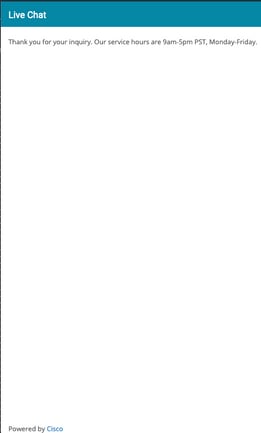
Solution
Note: Assurez-vous que la configuration de base de l'intégration UCCE avec ECE est terminée, puis passez en revue les étapes ci-dessous pour dépanner les échecs de routage de conversation.
1. Assurez-vous que la file d'attente appropriée est sélectionnée pour le point d'entrée de conversation. Accédez à la page Administration des partitions (PA) > Services > Service > Entry Points , sélectionnez le point d'entrée créé pour la discussion, puis passez en revue la valeur de file d'attente sélectionnée comme indiqué dans l'image ;
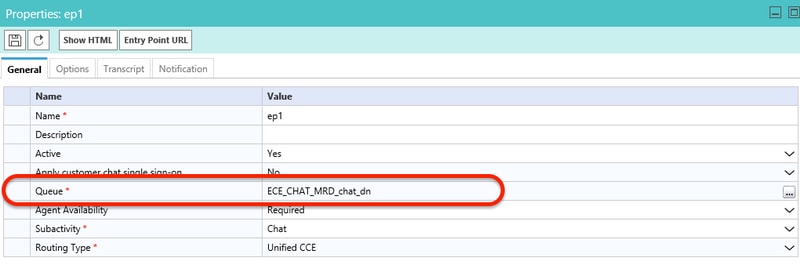
Note: Le nom de la file d'attente indique le nom du MRD affecté au groupe de compétences. Cela devient une considération importante pour la connexion et la disponibilité des agents.
2. Assurez-vous de vérifier si la disponibilité de l'agent est définie sur Obligatoire
Accédez à Page PA > Services > Service > Entry Points , sélectionnez le point d'entrée créé pour la discussion, puis passez en revue les paramètres sous propriétés , comme illustré dans l'image,
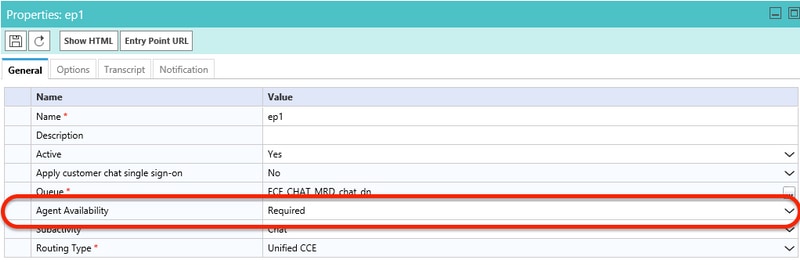
Assurez-vous qu'un agent dont le groupe de compétences est affecté à la file d'attente est connecté et marqué Disponible pour la conversation , comme illustré sur l'image ;
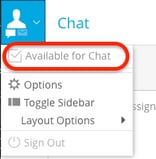
Le nom de paramètre Disponibilité de l'agent défini sur Obligatoire garantit que le formulaire de conversation ne sera visible que lorsqu'un agent est enregistré et marqué disponible pour la conversation dans le groupe de compétences respectif.
3. Enfin, consultez les journaux de processus External Agent Assignment Service (EAAS) et Application Server à partir de noeuds respectifs en fonction du type de déploiement.
Si un extrait de journal d'EAAS d'exemple présente une erreur ;
2020-07-06 05:01:24.387 GMT+0000 <@> ERROR <@> [96:Thread-14] <@> ProcessId:7788 <@> PID:1 <@> UID:12 <@> UserSessionId: <@> com.ipcc.mr.ECCVariableRegistrar
<@> checkICMMandatoryECCVariables
<@> Please check/correct at ICM the spelling of the
following ecc variables and restart EAAS process and instance.user.ece.activity.id,user.ece.customer.name <@>
- S'assurer que les variables ECC requises conformément au Guide d'installation CEE sont créées et que le service PG correspondant est redémarré.
- Assurez-vous également que la variable ECC est associée à la file d'attente associée au point d'entrée de conversation. Accédez à la page PA > Services > Service > Workflow > Files d'attente > Sélectionnez le nom de la file d'attente de l'application > sous Propriétés cliquez sur Variables d'appel étendues et confirmez la valeur des Variables d'appel étendues sélectionnées comme indiqué dans l'image ;
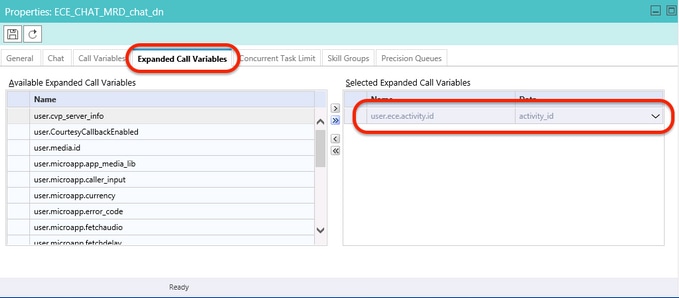
Si l'exemple de fragment dans les journaux du serveur d'applications affiche une erreur ;
2020-07-06 04:53:22.744 GMT+0000 <@> ERROR <@> [230:qtp443384617-230]
<@> ProcessId:4992 <@> PID:1 <@> UID:1006 <@> UserSessionId:f16ca2ae-be52-4ea3-8f6f-06016bfc9fa1
<@> com.ipcc.queue.Queue <@> getDataForMRDs() <@> Exception in fetchPQsForMRD <@>
java.lang.NumberFormatException: empty String
2020-07-06 04:53:22.745 GMT+0000 <@> ERROR <@> [230:qtp443384617-230]
<@> ProcessId:4992 <@> PID:1 <@> UID:1006 <@> UserSessionId:f16ca2ae-be52-4ea3-8f6f-06016bfc9fa1
<@> com.ipcc.common.IPCCCustomUIImplementation <@> filterUsersForPickByMediaClass() <@> Error executing db query <@>
com.egain.platform.common.exception.PlatformException: L10N_UCCE_DOWN_ERROR
- Assurez-vous que le groupe de compétences correspondant à la file d'attente (qui, à son tour, est appliquée au point d'entrée de la conversation est sélectionné) est correct. Accédez à Page PA > Services > Service > Workflow > Files d'attente > Sélectionnez le nom de la file d'attente de l'application > sous Propriétés cliquez sur Groupes de compétences. Valider le groupe de compétences approprié est sélectionné sous Groupes de compétences sélectionnés comme indiqué dans l'image ;
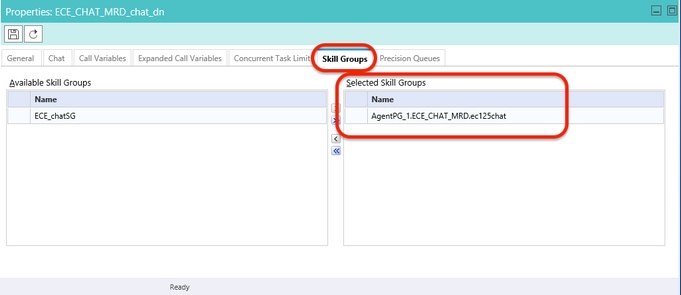

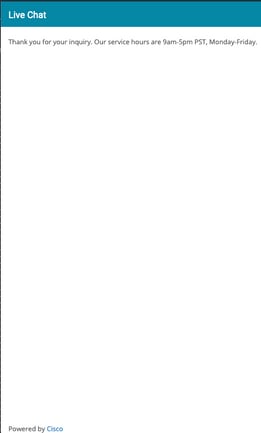
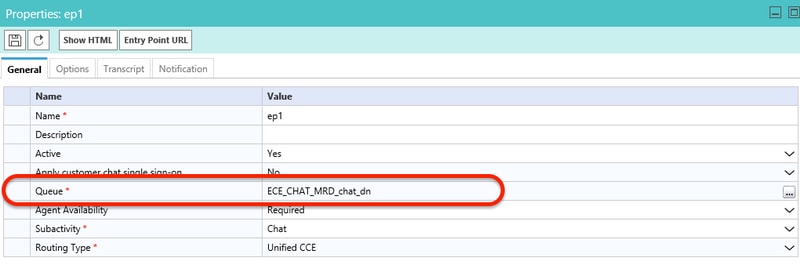
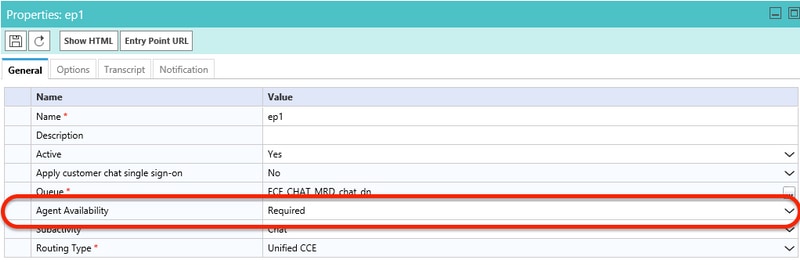
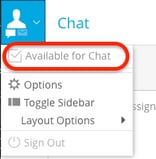
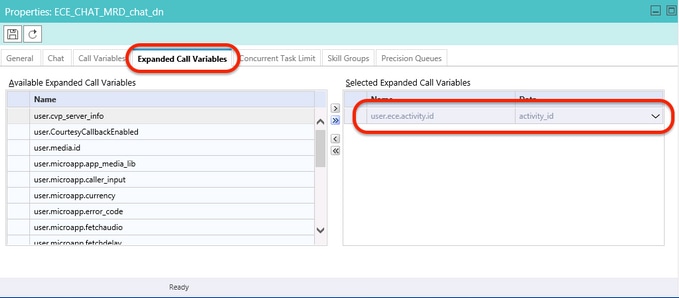
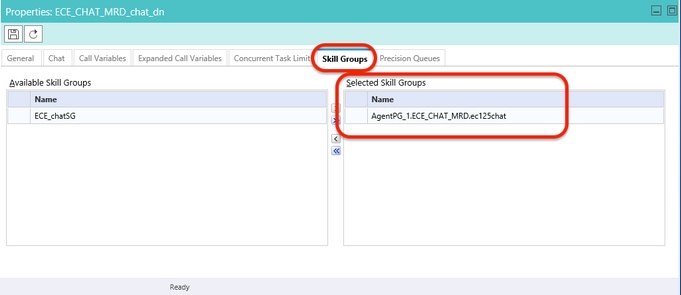
 Commentaires
Commentaires